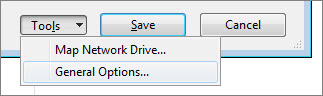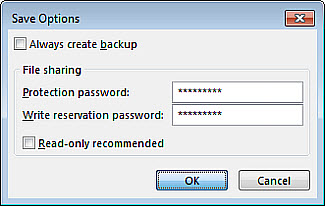Εάν οι χρήστες ανοίξουν το αρχείο του έργου σας, ενδέχεται να αλλάξουν κατά λάθος την κατάσταση εργασίας, τις προθεσμίες ή άλλες κρίσιμες πληροφορίες. Μπορείτε να το αποτρέψετε προσθέτοντας έναν κωδικό πρόσβασης στο αρχείο κατά την αποθήκευσή του.
-
Κάντε κλικ στις επιλογές Αρχείο > Αποθήκευση ως.
-
Επιλέξτε μια θέση για να αποθηκεύσετε το αρχείο —υπολογιστής, OneDrive ή τοποθεσία Web— και, στη συνέχεια, κάντε κλικ στην επιλογή Αναζήτηση.
-
Στο παράθυρο διαλόγου Αποθήκευση ως , κάντε κλικ στην επιλογή Εργαλεία > Γενικές επιλογές.
-
Στο παράθυρο διαλόγου Επιλογές αποθήκευσης , στην περιοχή Κοινή χρήση αρχείων, προσθέστε κωδικούς πρόσβασης για το αρχείο σας:
-
Κωδικός πρόσβασης προστασίας: Άτομα χρειάζεστε αυτόν τον κωδικό πρόσβασης για να ανοίξετε το αρχείο.
-
Κωδικός πρόσβασης κράτησης εγγραφής: Οποιοσδήποτε μπορεί να διαβάσει το αρχείο, αλλά μόνο τα άτομα με αυτόν τον κωδικό πρόσβασης μπορούν να κάνουν αλλαγές.
-
-
Πληκτρολογήστε ξανά τους κωδικούς πρόσβασης στο παράθυρο διαλόγου Επιβεβαίωση κωδικού πρόσβασης και, στη συνέχεια, αποθηκεύστε το αρχείο σας.
Συμβουλή: Χρησιμοποιήστε ισχυρούς κωδικούς πρόσβασης, όσο περισσότερο τόσο το καλύτερο. Συνδυάστε κεφαλαία και πεζά γράμματα, αριθμούς και σύμβολα.
Project Web App προσθέτει αυτόματα ασφάλεια στα αρχεία έργου, ώστε να μην χρειάζεται να προσθέσετε κωδικό πρόσβασης στα αρχεία που αποθηκεύετε εκεί.